C# 使用 GDI+ 画图
最近做一个微信公众号服务,有一些简单的图片处理功能。主要就是用户在页面操作,前端做一些立刻显示的效果,然后提交保存时后端真正修改原图。
我们的后端是 ASP.NET,也就是 C# 语言了,C# 本身处理图片还是比较方便的,使用 GDI+ 就好,只需要添加 System.Drawing 引用,不需要任何第三方库。于是最近也用到一些比较常用的 GDI+ 图片处理方法,就整理一下做个记录了。
这个题目大概会写几篇文章,第一篇先简单介绍一下 GDI+ 的常用对象,以及一些使用时候的注意事项,后面会挑一些项目中做过的比较有用的处理过程来介绍一下。
废话不多说,开始进入正题。
需要用到的类
使用 GDI+ 画图会用到的几个常用的类有:Graphics、Bitmap、Image。
其中 Graphics 是画板。这个类包含了许多画图的方法,包括画图片(DrawImage),画线(DrawLine),画圆(DrawEllipse、FillEllipse),写字(DrawString)等等。简单说使用这个类可以完成我们需要的大部分工作。
生成一个 Graphics 对象需要用到 Image 或者 Bitmap。
PS: Winform 下可以直接从窗体或控件的事件中引用 Graphics 对象。
比如:
private void Form1_Paint(object sender, PaintEventArgs e)
{
Graphics g = e.Graphics; // 创建画板,这里的画板是由Form提供的.
}
不过本文讨论的是其他场景,比如 ASP.NET MVC,或单纯的控制台程序。这些时候是没有控件的,所以要用其他方法。
我一般用以下方法:
//
// 摘要:
// 从指定的 System.Drawing.Image 创建新的 System.Drawing.Graphics。
//
// 参数:
// image:
// 从中创建新 System.Drawing.Graphics 的 System.Drawing.Image。
//
// 返回结果:
// 此方法为指定的 System.Drawing.Image 返回一个新的 System.Drawing.Graphics。
//
// 异常:
// T:System.ArgumentNullException:
// image 为 null。
//
// T:System.Exception:
// image 具有索引像素格式,或者格式未定义。
public static Graphics FromImage(Image image);
其中的参数可以传入 Image 或 Bitmap,因为 Bitmap 是继承自 Image 的。
如何创建画板
- 如果是要对原图进行处理,比如旋转图片,添加文字等,可以直接通过原图片获得画板对象。
Image img = Image.FromFile(imgPath);
Graphics graphics = Graphics.FromImage(img);
- 如果是要画一个新的图,可以通过要保存的图片宽、高生成画板。
Bitmap bmp = new Bitmap(width, height);
Graphics graph = Graphics.FromImage(bmp);
PS: Graphics 本身是没有提供构造函数来直接生成的。所以我们可以先创建一个需要保存图片大小的 Bitmap 位图对象,然后再获得画板对象。
如何保存画好的图片
通过调用 img.Save(savePath) 或者 bmp.Save(savePath) 即可保存对象。
PS: Bitmap 的 Save 方法是直接继承自 Image 的。
GDI+ 的坐标系
GDI+ 的坐标系是个二维坐标系,不过又有点不一样,它的原点是在左上角的。如下图:
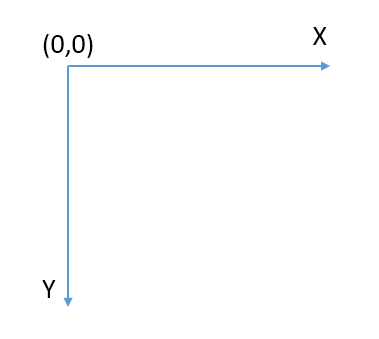
使用 GDI+ 的一些注意事项
这里我忍不住要先吐槽一下,GDI+ 的报错信息不太友好啊。经常只是返回一个“GDI+ 中发生一般性错误。”,不能快速地根据这个错误提示定位问题。比如说没有释放图片资源时想再次访问资源会报这个错误,想要保存图片的文件夹不存在时也是提示这个错误。看不出来区别……
1. 保存到相同路径的文件时要先释放图片资源,否则会报错(GDI+中发生一般性错误)
Image img = Image.FromFile(imgPath);
Bitmap bmp = new Bitmap(img);
Graphics graphics = Graphics.FromImage(bmp);
... // 对图片进行一些处理
img.Dispose(); // 释放原图资源
bmp.Save(imgPath); // 保存到原图
graphics.Dispose(); // 图片处理过程完成,剩余资源全部释放
bmp.Dispose();
2. 使用完的资源记得要释放。可以用 try..catch..finally 或者 using 的方式,这样即使遇到代码运行报错也能及时释放资源,更加保险。
try..catch...finally:把释放资源的代码写到finally代码段里。
Image img = Image.FromFile(imgPath);
Bitmap bmp = new Bitmap(img);
Graphics graphics = Graphics.FromImage(bmp);
try
{
...
}
catch (System.Exception ex)
{
throw ex;
}
finally
{
graphics.Dispose();
bmp.Dispose();
img.Dispose();
}
using:使用using语句创建的资源会在离开using代码段时自动释放该资源。
/// <summary>
/// 缩放图像
/// </summary>
/// <param name="originalImagePath">原图路径</param>
/// <param name="destWidth">目标图宽度</param>
/// <param name="destHeight">目标图高度</param>
/// <returns></returns>
public Bitmap GetThumbnail(string originalImagePath, int destWidth, int destHeight)
{
using (Image imgSource = Image.FromFile(originalImagePath))
{
return GetThumbnail(imgSource, destWidth, destHeight);
}
}
3. 要保存图片的文件夹一定要是已经存在的,否则会报错(GDI+中发生一般性错误)
eg:假设图片要保存到 D:\test\output.png
string directory = @"D:\test\";
string fileName = "output.png";
// 检查文件夹是否存在,不存在则先创建
if (!Directory.Exists(directory))
{
Directory.CreateDirectory(directory);
}
bmp.Save(directory + fileName);
系列其他文章:
C# 使用 GDI+ 给图片添加文字,并使文字自适应矩形区域
C# 使用 GDI+ 实现添加中心旋转(任意角度)的文字





 浙公网安备 33010602011771号
浙公网安备 33010602011771号